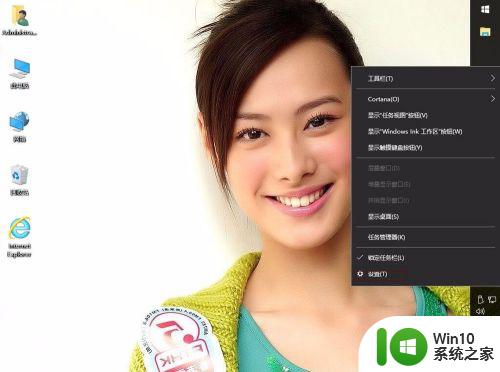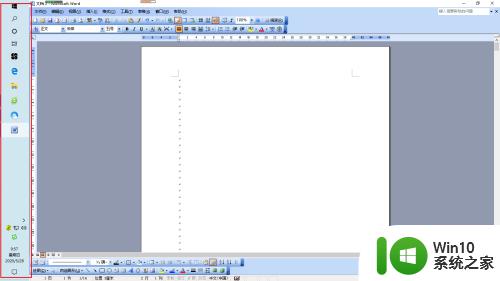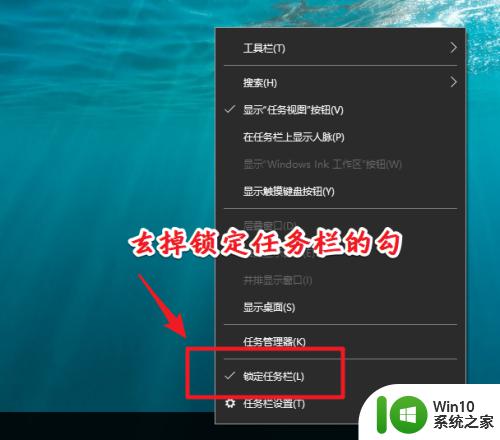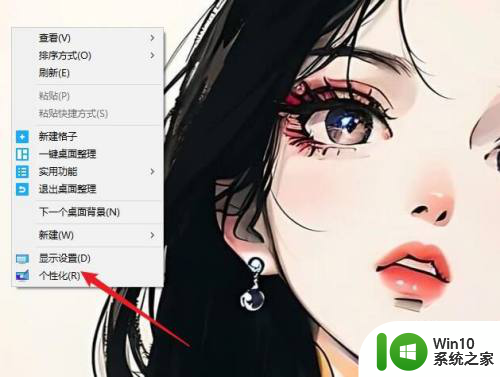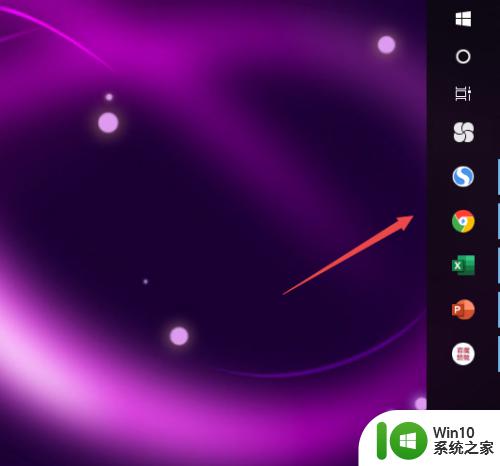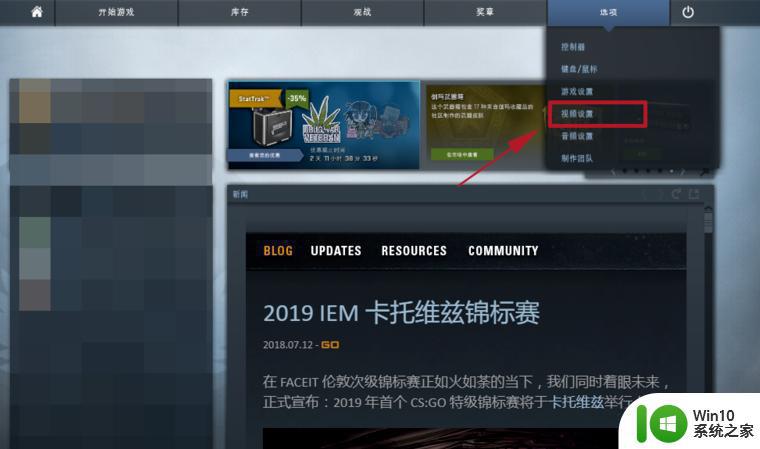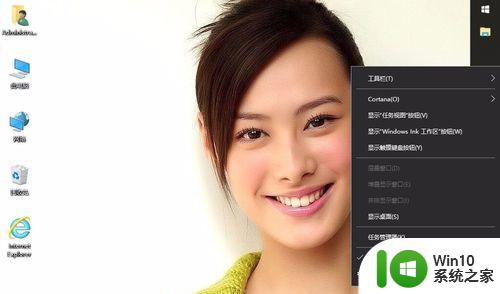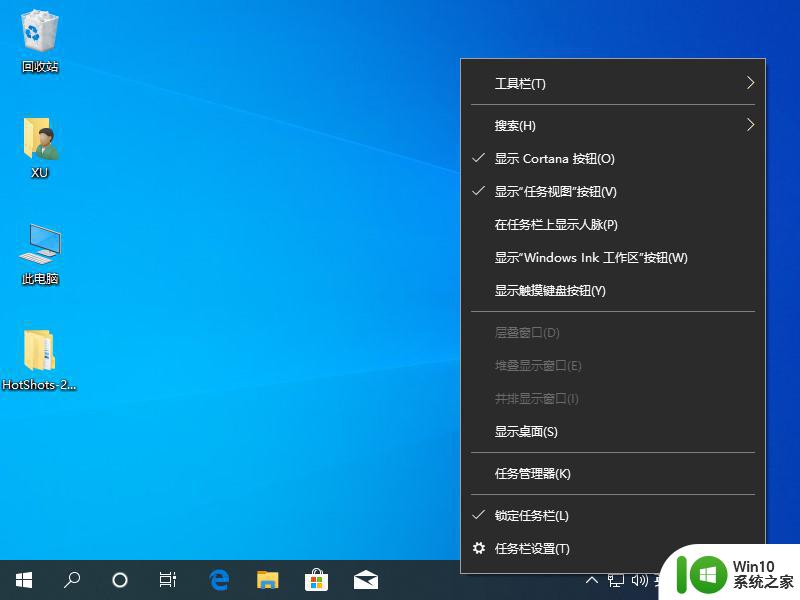笔记本win10任务栏移动到左边怎么恢复 win10笔记本桌面任务栏移动到左边后怎么调整
笔记本win10任务栏移动到左边怎么恢复,在使用Windows 10笔记本时,有时可能会不小心将任务栏移动到了左边,这可能会给我们带来一些不便,不用担心调整任务栏位置非常简单。首先我们需要将鼠标光标移动到任务栏的空白区域,点击鼠标右键,然后选择“任务栏设置”。在弹出的窗口中,找到“任务栏位置”选项,并点击下拉菜单,选择“底部”。这样就将任务栏恢复到了默认的底部位置。如果你想将任务栏放置在其他位置,比如右边或者顶部,也可以在下拉菜单中进行选择。调整完毕后,点击“应用”按钮即可生效。这样我们就可以轻松恢复或调整Windows 10笔记本的任务栏位置了。
具体方法如下:
1、在任务栏的空白处,点击鼠标,在弹出的选项中,选择“任务栏设置“。
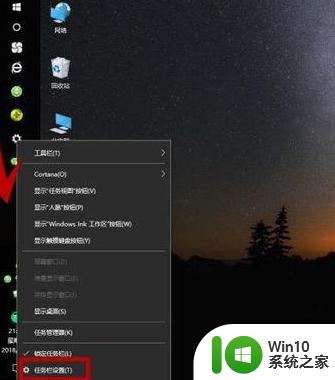
2、弹出“设置”选项框,点击“任务栏”,然后在右边向下拉。
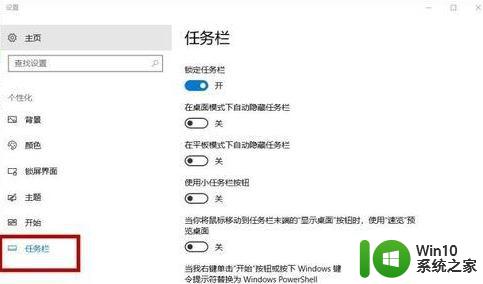
3、找到“任务栏在屏幕上的位置”,选择“底部”。说明:根据个人喜好,也可设置成顶部、靠右。
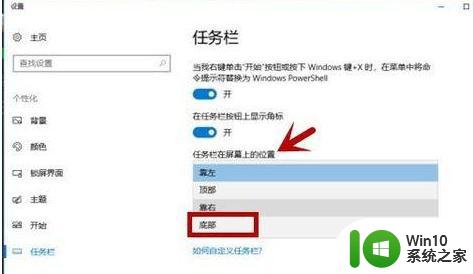
4、任务栏成功移到屏幕的底部了,这样看就舒服了。

5、除了以上方法,我们还可以通过以下方法设置。在桌面打开“此电脑”。

6、选择“计算机”选项,点击“打开设置”。
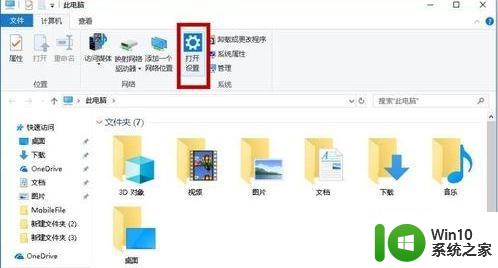
7、在"WINDOWS设置“内选择”个性化(背景、锁屏、颜色“,然后重复第3条的步骤,设置成功了。
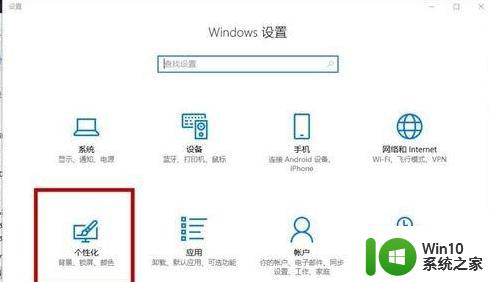
以上就是关于如何恢复笔记本win10任务栏移动到左边的全部内容,如果还有不清楚的用户,可参考以上步骤进行操作,希望能对大家有所帮助。